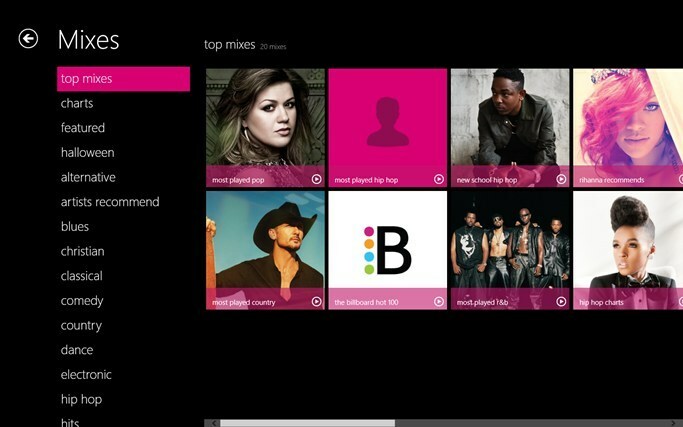Изаберите подразумевани потпис за нове поруке и одговоре/прослеђивање
- Корисници Оутлоок-а су пријавили да су потписи нестали, обично приликом слања е-поште.
- Многи се суочавају са овим проблемом од Оутлоока 2013, често изазван најновијим ажурирањем.
- Да бисте вратили Оутлоок потписе, можете поново да конфигуришете подешавања или обришете податке прегледања, између осталих решења.
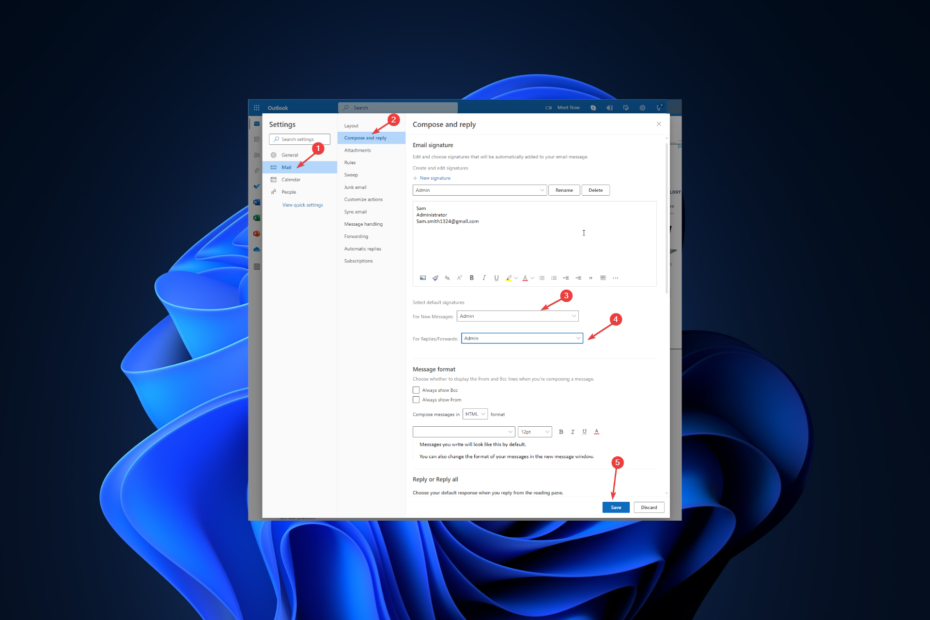
- Управљајте СВИМ својим имејловима у једном пријемном сандучету
- Једноставне за интеграцију популарних апликација (Фацебоок, Тодоист, ЛинкедИн, Дропбок, итд.)
- Приступите свим својим контактима из једног окружења
- Ослободите се грешака и изгубљених података е-поште
Е-пошта је постала лака и лепа
Ако се питате зашто мој Мицрософт Оутлоок потписи нестао сваки дан и како да решите овај проблем, онда сте на правом месту.
У овом водичу ће се расправљати о свим доступним решењима за проблем који се понавља након разматрања потенцијалних узрока.
Зашто је нестао Мицрософт Оутлоок потпис?
Може постојати неколико разлога зашто се проблем појављује. Неки од њих су наведени у наставку:
- Конфликтни софтвер – Овај проблем би могао настати ако имате пробна верзија Оффице-а инсталиран на вашем рачунару. Морате да деинсталирате пробну верзију.
- Оффице верзија је другачије архитектуре – Ако ваш рачунар подржава 64-битни и имате инсталиран 32-битни софтвер, може доћи до проблема.
- Подаци о прегледању – Твоје кеш претраживача може изазвати овај проблем; ако користите Оутлоок Веб апликацију, покушајте да избришете кеш меморију и колачиће.
Како могу да поправим да Мицрософт Оутлоок потпис нестаје?
Пре него што испробамо озбиљне поправке, хајде да погледамо брза решења:
- Затворите и поново покрените Оутлоок апликацију.
- Поново покрените рачунар.
- Деинсталирајте пробну верзију Оффице-а ако имаш једну.
- Покушајте са другим претраживачем ако користите Оутлоок веб апликација.
- Ако сте извршили измене у Правилу транспорта, сачекајте два сата.
Ако ниједна од горе наведених поправки није радила за вас, морате испробати доле наведене кораке за решавање проблема:
1. Двапут проверите подешавања потписа
1.1 За апликацију ОВА
- Пријавите се на свој Оутлоок налог у свом претраживачу.
- Иди на Подешавања, а затим кликните Погледајте сва Оутлоок подешавања.
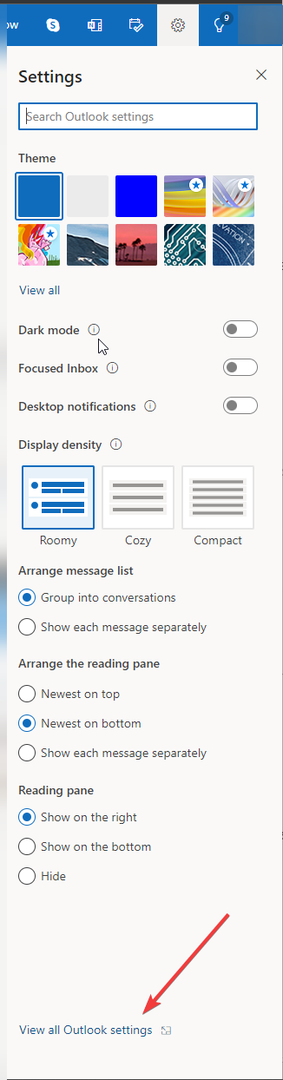
- Кликните Пошта из левог окна и кликните на Саставите и одговорите.
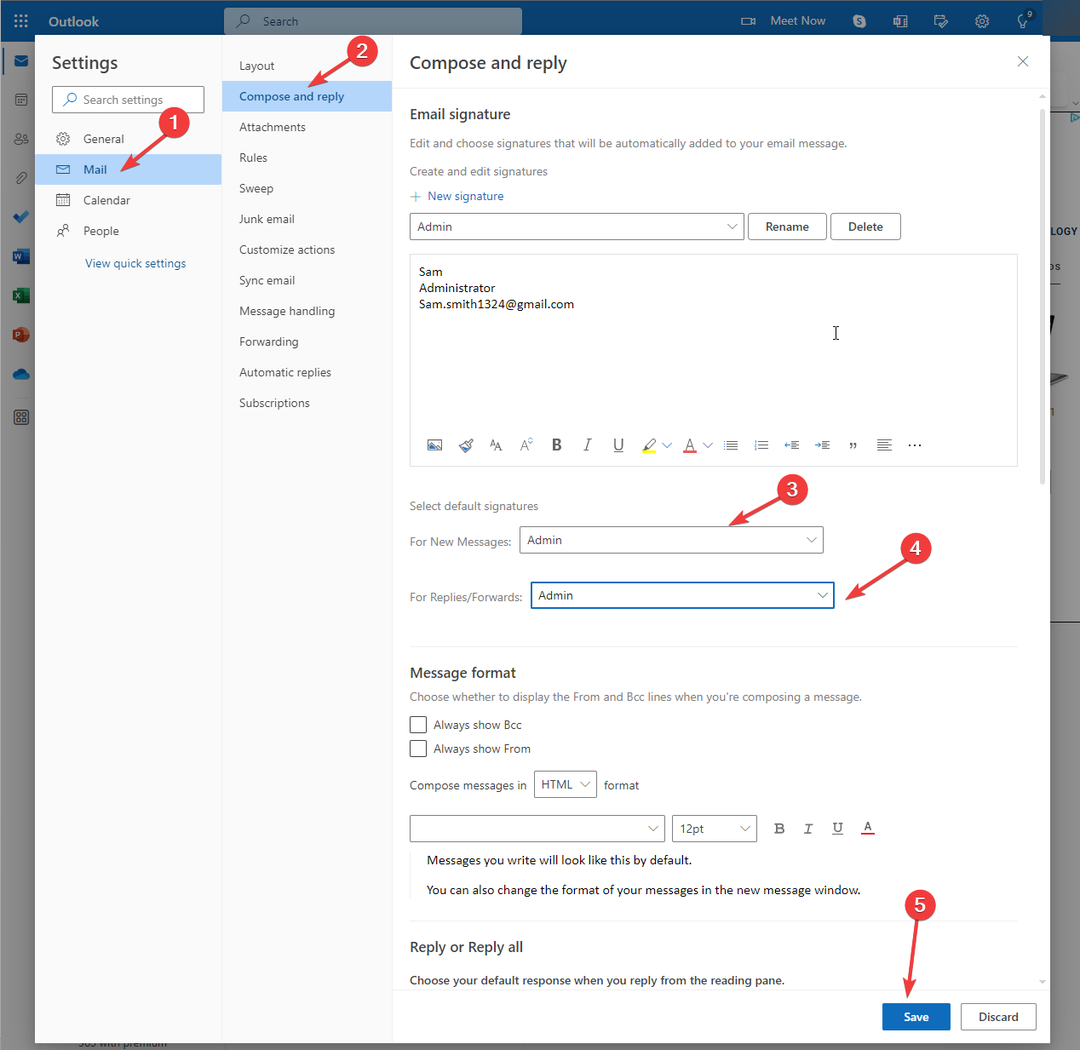
- Под подразумеваним потписима, уверите се да сте изабрали име потписа из падајућег менија поред За нове поруке и За одговоре/прослеђивање.
- Ако није, означите га и кликните сачувати.
1.2 У апликацији Оутлоок
- Покрените апликацију Оутлоок и идите на Филе.
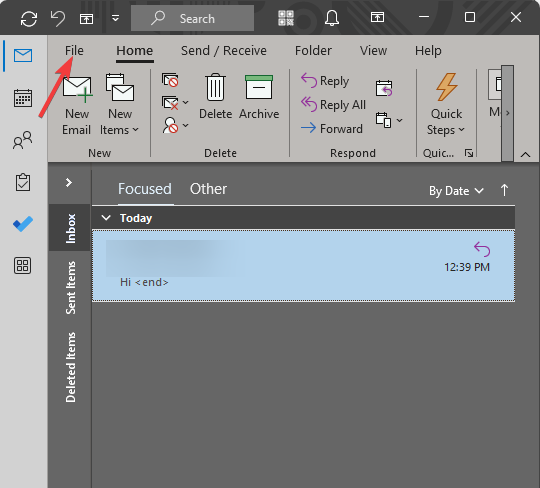
- Кликните на Опције.
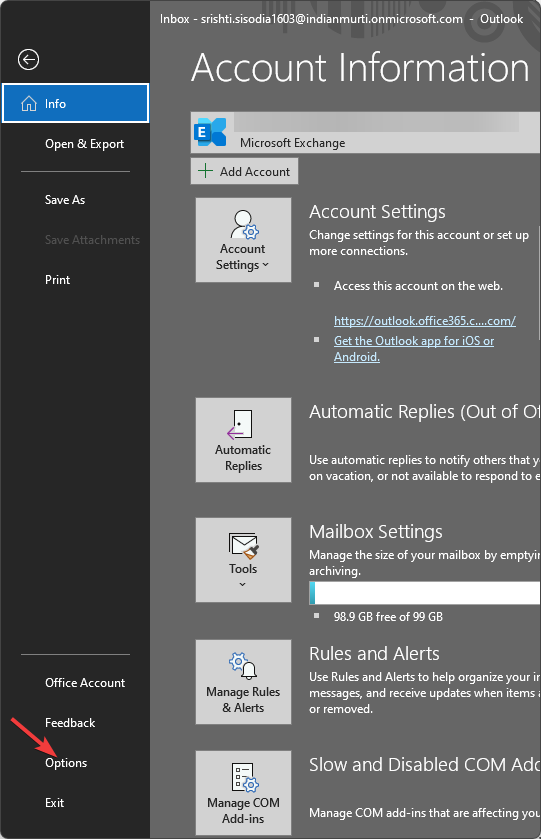
- У прозору Оутлоок Опције изаберите Пошта, а затим кликните на Потписи.
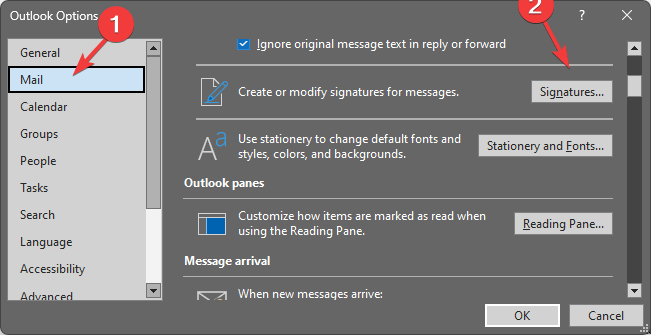
- Испод Изаберите подразумевани потпис, уверите се да сте изабрали жељено име потписа за Нове поруке и Одговори/проследи.
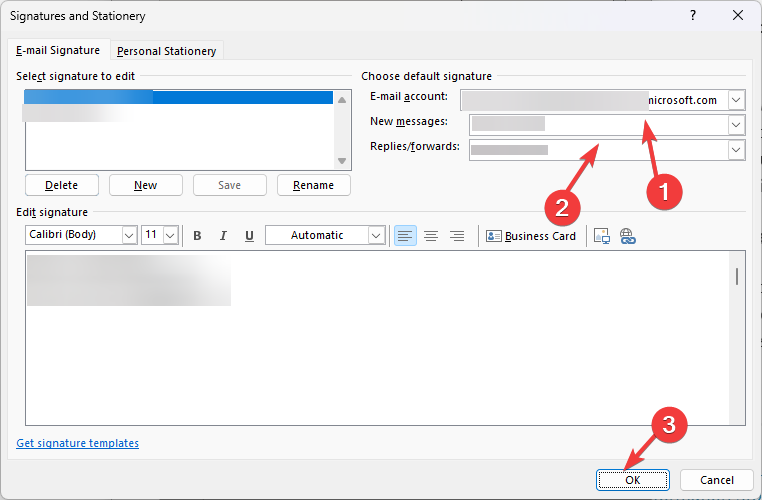
- Ако нису изабрани, изаберите их и кликните У реду.
У случају да су Оутлоок потписи нестали након ажурирања, реконфигурисање поставки потписа би требало да помогне. Зато што ажурирање често мења ствари.
2. Обриши податке прегледања (ОВА апликација)
- Отвори Хром и кликните на три тачке и изаберите Више алата.
- Сада изаберите Обриши податке прегледања.
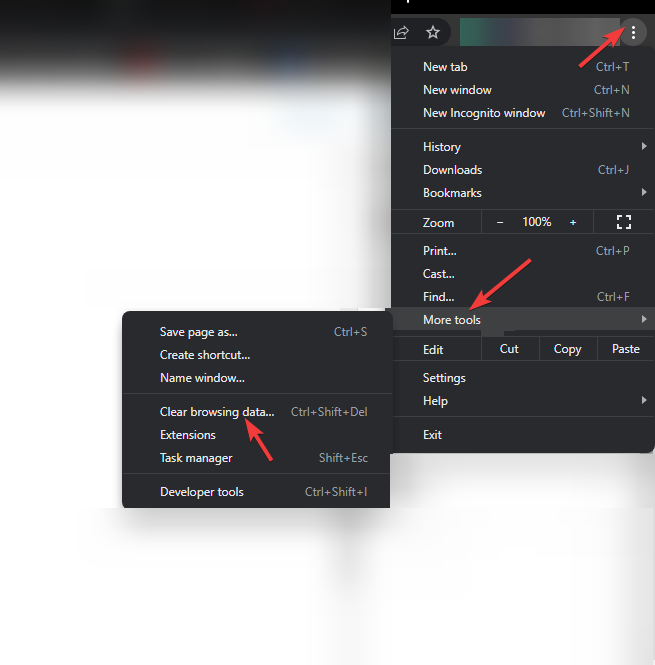
- Ставите квачицу поред Колачићи и други подаци о сајтовима, Кеширајте слике и датотекеи изаберите Све време.
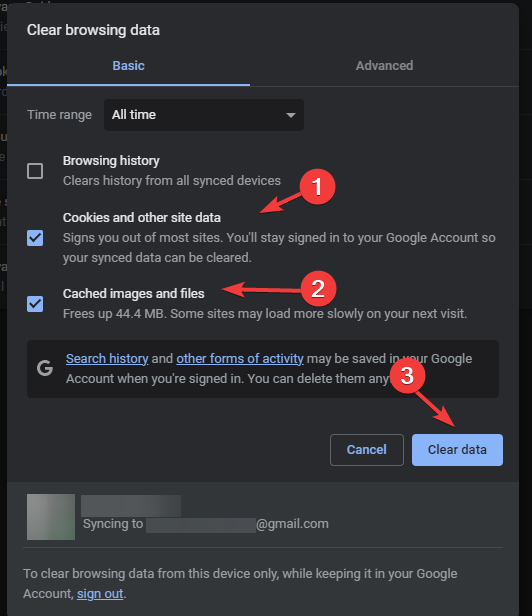
- Кликните Обриши податке.
- Морпхеус АИ ће вам помоћи да донесете најбоље инвестиционе одлуке
- Преглед ДелетеМе: Може ли уклонити дигитални отисак?
- Сада можете да деинсталирате изворне апликације за Виндовс 11
3. Проверите да ли на уређају има потписа (апликација Оутлоок)
- Притисните Виндовс + Е за отварање Филе Екплорер.
- Копирајте ову путању и замените корисничко име именом корисничког налога на рачунару.
C:\Users\{Username}\AppData\Roaming\Microsoft\Signatures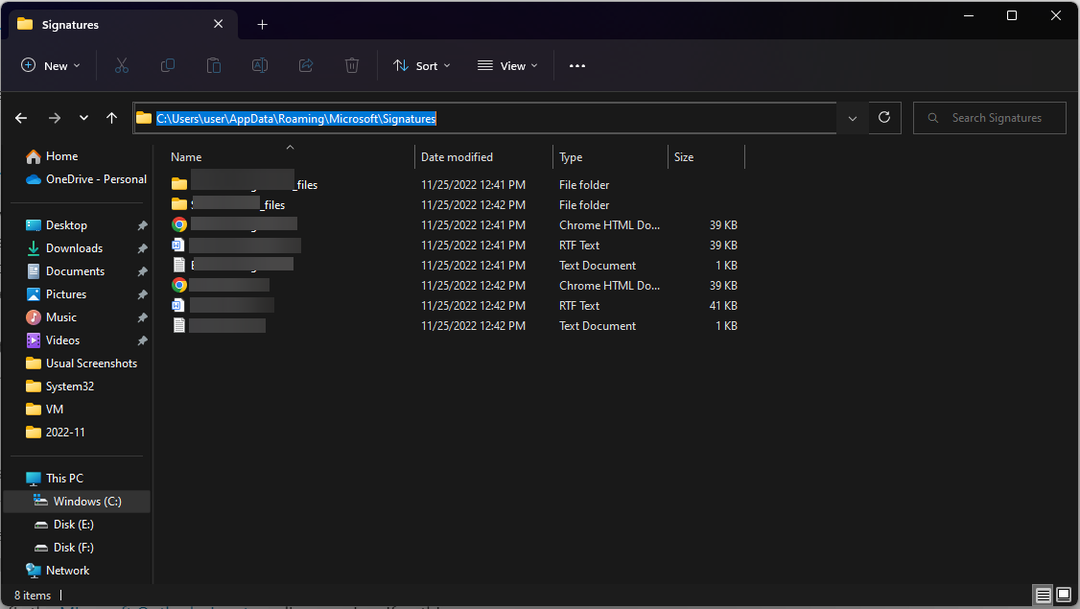
- У овој фасцикли проверите да ли се садржај преписује.
4. Користите уређивач регистра
Пре него што направите било какве промене, саветује се да направите резервну копију датотека регистра. Да бисте то урадили, идите на Датотека, а затим кликните на Извези. Сада сачувајте .рег датотеку на приступачној локацији.
- Притисните Виндовс + Р да бисте добили Трцати прозор.

- Тип Регедит и притисните Ентер да отворите Уредник регистра.
- Копирајте и налепите ову путању у траку за адресу:
HKEY_CURRENT_USER\Software\Microsoft\Office\16.0\Outlook\Setup\DisableRoamingSignaturesTemporaryToggle - Дупли клик ДисаблеРоамингСигнатуресТемпорариТоггле и промените Подаци о вредности до 1.
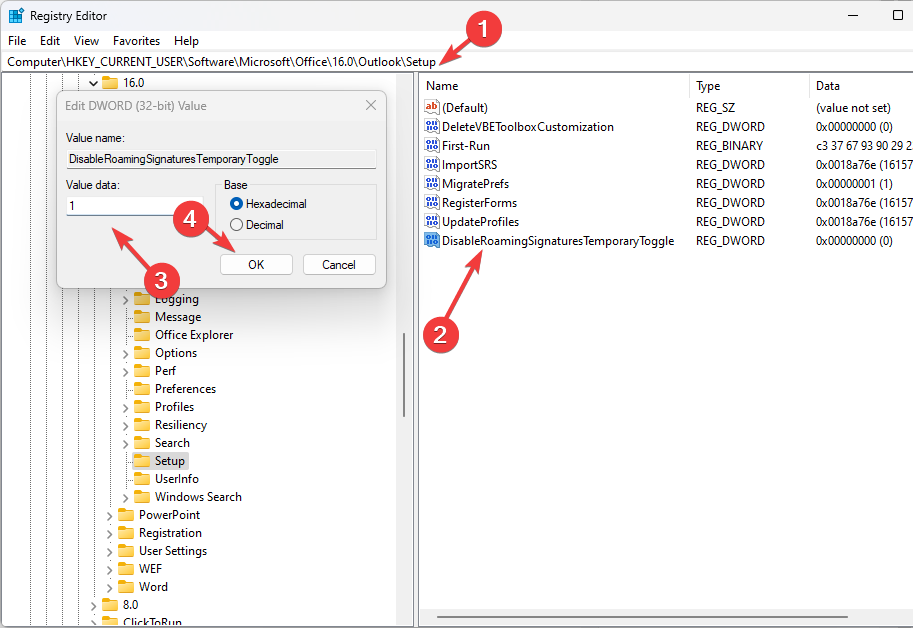
- Кликните У реду и затворите уређивач регистра.
- Поново покрените рачунар.
5. Користите апликацију треће стране
Ако је управљање потписима саставни део вашег посла и не желите да се бавите нестанком потписа у Мицрософт Оутлоок-у, онда можете да покушате да користите Код два потписа е-поште.
Услуга у облаку вам помаже да креирате и управљате потписима е-поште, аутоматским одговорима и још много тога. Ово ће вам помоћи да директно додате свој потпис приликом састављања е-порука.
Коришћење поузданог алата функционише када Оутлоок потпис нестане сваког дана јер је вероватно грешка која покреће проблем. И увек можете да се вратите када се закрпа објави.
Дакле, ово су нека од решења за поправку Мицрософт Оутлоок потпис проблем који нестаје. Ако вам ништа није успело и не желите да користите апликацију треће стране, нажалост, мораћете да сачекате ажурирање од Мицрософта.
Обавестите ме да ли вам је нешто друго успело у одељку за коментаре испод.